כיצד לאתחל את Mac במצב בטוח
Miscellanea / / November 28, 2021
בהיותך משתמש אפל, עליך להיות מודע לכך שיש דרכים פשוטות לתקן כל בעיה שעלולה להתרחש במכשיר האפל שלך. בין אם מדובר בהקפאה תכופה של Mac או מצלמה או בלוטות' לא תקינה, אפל מספקת כלים בסיסיים לפתרון תקלות כדי לפתור כל בעיה תוך מספר שניות. תכונה אחת כזו היא מצב בטוח. במאמר זה, אנו הולכים לדון כיצד לאתחל את Mac במצב בטוח וכיצד לכבות את האתחול הבטוח במכשירי macOS.

תוכן
- כיצד לאתחל את Mac במצב בטוח
- פונקציות מושבתות במצב בטוח
- סיבות לאתחל את Mac במצב בטוח
- שיטה 1: עבור מחשבי Mac עם Apple Silicon Chip
- שיטה 2: עבור מחשבי Mac עם שבב מעבד אינטל.
- כיצד לדעת אם Mac נמצא במצב בטוח?
- אפשרות 1: ממסך הנעילה.
- אפשרות 2: השתמש במידע מערכת.
- אפשרות 3: מתפריט אפל.
- כיצד לכבות את האתחול הבטוח ב-Mac?
כיצד לאתחל את Mac במצב בטוח
מצב בטוח אחד מ אפשרויות הפעלה המשמש לתיקון בעיות הקשורות לתוכנה. הסיבה לכך היא שמצב בטוח חוסם הורדות מיותרות ומאפשר לך להתמקד בשגיאה שברצונך לתקן.
פונקציות מושבתות במצב בטוח
- אם יש לך נגן DVD ב-Mac שלך, לא תוכל להפעיל אף סרט במצב בטוח.
- לא תוכל לצלם אף סרטון ב iMovie.
- VoiceOver לא ניתן לגשת לאפשרויות הנגישות.
- אתה לא יכול להשתמש שיתוף קבצים במצב בטוח.
- משתמשים רבים דיווחו על כך התקני FireWire, Thunderbolt ו-USB אינם יכולים לתפקד במצב בטוח.
- גישה לאינטרנט מוגבל או אסור לחלוטין.
- גופנים מותקנים ידנית לא ניתן לטעון.
- אפליקציות הפעלה ופריטי התחברות לא מתפקד יותר.
- מכשירי שמע ייתכן שלא יפעל במצב בטוח.
- לִפְעָמִים, הרציף אפור במקום שקוף במצב בטוח.
לפיכך, אם אתה מתכוון להשתמש באחת מהפונקציות הללו, תצטרך להפעיל מחדש את Mac ב מצב נורמלי.
סיבות לאתחל את Mac במצב בטוח
תן לנו להבין מדוע מצב בטוח הוא כלי עזר חשוב עבור כל משתמש MacBook בשל הסיבות המפורטות להלן. אתה יכול לאתחל את Mac במצב בטוח:
- כדי לתקן שגיאות: מצב בטוח עוזר לתקן ולפתור מספר שגיאות, הן הקשורות לתוכנה והן לחומרה.
- כדי להאיץ את ה-Wi-Fi: אתה יכול גם לאתחל את Mac במצב בטוח כדי להבין את הבעיה ולתקן את המהירות האיטית של Wi-Fi ב-Mac.
- לעיבוד הורדות: לפעמים, עדכון macOS לגרסה העדכנית ביותר שלה עשוי שלא להתבצע בהצלחה במצב רגיל. ככזה, ניתן להשתמש במצב בטוח גם כדי לתקן שגיאות התקנה.
- כדי להשבית אפליקציות/משימות: מכיוון שמצב זה משבית את כל פריטי ההתחברות ויישומי ההפעלה, ניתן למנוע בעיות הקשורות לאלו.
- כדי להפעיל תיקון קבצים: ניתן להשתמש במצב בטוח גם להפעלת תיקון קבצים, במקרה של תקלות בתוכנה.
בהתבסס על הדגם של ה-MacBook שלך, שיטות הכניסה למצב בטוח עשויות להיות שונות והוסברו בנפרד. קרא למטה כדי לדעת יותר!
שיטה 1: עבור מחשבי Mac עם שבב סיליקון אפל
אם ה-MacBook שלך משתמש בשבב סיליקון של Apple, בצע את השלבים המפורטים כדי לאתחל את ה-Mac במצב בטוח:
1. לכבות ה-MacBook שלך.
2. כעת, לחץ והחזק את כּוֹחַ כפתור בערך 10 שניות.

3. לאחר 10 שניות, תראה אפשרויות הפעלה מופיעים על המסך שלך. ברגע שמסך זה מופיע, שחרר את ה- כּוֹחַ לַחְצָן.
4. בחר שלך דיסק אתחול. לדוגמה: מקינטוש HD.
5. כעת, לחץ והחזק את מִשׁמֶרֶת מַפְתֵחַ.

6. לאחר מכן, בחר המשך במצב בטוח.
7. שחרר את מִשׁמֶרֶת מפתח ו התחברות ל-Mac שלך. ה-MacBook יאתחל כעת במצב בטוח.

קרא גם:תקן את ה-MacBook שאינו נטען כאשר הוא מחובר לחשמל
שיטה 2: עבור מחשבי מק עם שבב מעבד אינטל
אם ל-Mac שלך יש מעבד של אינטל, בצע את השלבים המפורטים כדי להיכנס למצב בטוח:
1. לכבות ה-MacBook שלך.
2. לאחר מכן להדליק אותו שוב, ומיד לאחר השמעת צליל ההפעלה, לחץ על מִשׁמֶרֶת מקש במקלדת.
3. החזק את מִשׁמֶרֶת מפתח עד ל מסך הכניסה מופיע.
4. הכנס את פרטי התחברות כדי לאתחל את Mac במצב בטוח.
קרא גם: כיצד לתקן MacBook לא נדלק
כיצד לדעת אם Mac נמצא במצב בטוח?
כאשר אתה מאתחל את ה-Mac שלך במצב בטוח, שולחן העבודה שלך ימשיך להיראות די דומה למצב הרגיל. לכן, אתה עשוי לתהות, אם התחברת כרגיל, או במצב בטוח. כך ניתן לדעת אם Mac נמצא במצב בטוח:
אפשרות 1: ממסך הנעילה
אתחול בטוח יוזכר, ב אָדוֹם, על ה מסך נעילהשורת מצב. כך ניתן לדעת אם Mac נמצא במצב בטוח.
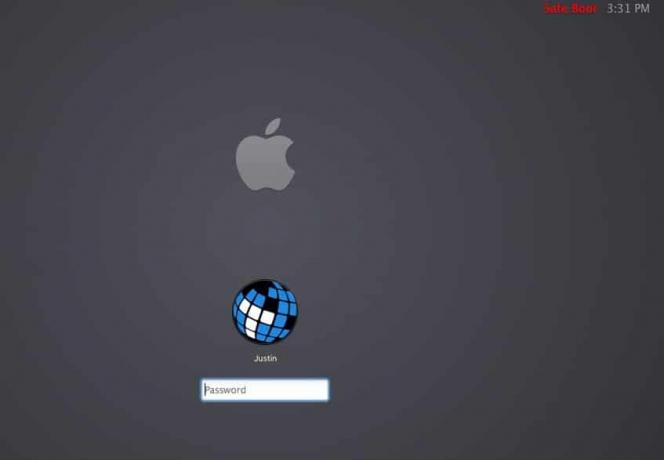
אפשרות 2: השתמש במידע מערכת
א. לחץ והחזק את אוֹפְּצִיָה מקש ולחץ על תפריט תפוח.
ב. בחר מידע מערכת ולחץ על תוֹכנָה מהפאנל השמאלי.
ג. חשבון מצב אתחול. אם המילה בטוח מוצג, זה אומר שנכנסת למצב בטוח.
אפשרות 3: מתפריט אפל
א. הקלק על ה תפריט תפוח ובחר על Mac זה, כפי שמוצג.
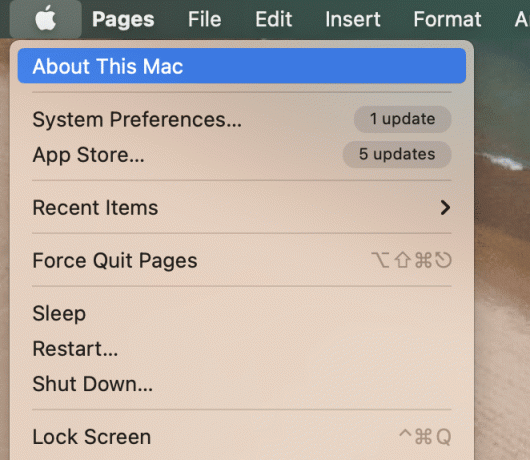
ב. לחץ על דוח מערכת.

ג. בחר תוֹכנָה מהפאנל השמאלי.
ד. בדוק את מצב ה-Mac תחת מצב אתחול כפי ש בטוח אוֹ נוֹרמָלִי.

הערה: בגרסאות ישנות יותר של Mac, ה המסך יכול להיות אפור, וכן א סרגל התקדמות מוצג מתחת ל- הלוגו של אפל בְּמַהֲלָך סטארט - אפ.
קרא גם: 6 דרכים לתקן את ההפעלה האיטית של MacBook
כיצד לכבות את האתחול הבטוח ב-Mac?
לאחר שהבעיה שלך תוקנה במצב בטוח, אתה יכול לכבות את האתחול הבטוח ב-Mac כמו:
1. הקלק על ה תפריט תפוח ובחר אתחול.
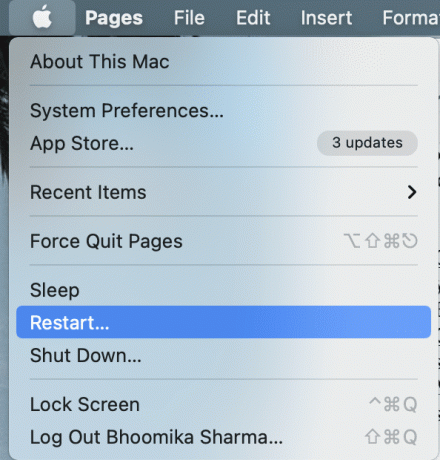
2. המתן עד שה-MacBook שלך יופעל מחדש. יתכן שייקח קצת יותר זמן מהרגיל להתנתק ממצב בטוח.
3. הקפידו להיות סבלניים מאוד עם התהליך ו אל תלחץ על כפתור ההפעלה בִּמְהִירוּת.
טיפ מקצוען: אם ה-mac שלך מאתחל במצב בטוח שוב ושוב, אז ייתכן שזו בעיה בתוכנה או החומרה שלך. ייתכן גם שמקש Shift במקלדת שלך נתקע. ניתן לפתור בעיה זו על ידי העברת ה-MacBook שלך ל- אפל סטור.
מוּמלָץ:
- תקן עדכון תוכנת Mac תקוע בהתקנה
- תקן Mac לא יכול להתחבר ל-App Store
- כיצד לכבות את מצב בטוח באנדרואיד
- שגיאה תקן פריט זה אינו זמין באופן זמני
אנו מקווים שהמדריך הזה הצליח לספק הוראות שלב אחר שלב בנושא כיצד לאתחל את Mac במצב בטוח וכיצד לכבות את האתחול הבטוח. אם יש לך שאלות או הצעות כלשהן, רשום אותן בתגובות למטה.



